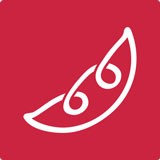详细介绍
想从安卓系统转移到ios系统的朋友不用烦恼了,东坡360手机助手带来的Move to iOS,它是苹果官方专为安卓用户打造的一款安卓应用软件,它能将你安卓上所有的联系方式、照片、消息等等数据快速移到到ios系统中,有需要的欢迎下载!
Move to iOS软件介绍Move to iOS是一款针对Android设备的数据迁移工具,允许Android用户安全无缝的把联系人、消息记录、相机照片和视频、网络书签、电子邮件帐户、日历、墙纸、歌曲和书籍等无线传输到iPhone中。
Move to iOS应用特色关于iOS的一切旨在容易。这包括切换到它。只需要几个步骤,就可以自动,安全地从你的Android设备的移动到iOS应用程序迁移的内容。无需从Android的切换之前在其他地方保存你的东西。此举为iOS应用程序安全地传输各种内容对您:
联系方式
消息历史记录
相机的照片和视频
网络书签
邮件帐户
日历
当您选择迁移数据,新的iPhone或iPad将创建一个私人Wi-Fi网络,找到你附近的Android设备上运行移动到iOS。当你输入一个安全代码,它将开始传输您的内容并把它在正确的地方。就这样。一旦你的内容已经转移,你就可以走了。内部监督办公室还将设置您的默认邮件帐户。这就是它 - 你就可以开始使用新的iPhone或iPad,并经历着无限的可能性。享受。
移动到iOS支持所有的手机和平板电脑运行Android 4.0及更高版本。
Move to iOS怎么用使用方法
1.在 iPhone 或者 iPad 上,当你进入到一部 iOS 9 开机设置(初次激活或重新设置为新机都可能出现)“应用&数据”的时候,你可以看到“从安卓移动数据”的选项
2.点击该选项继续,在设置过程中会提醒你在安卓设备上下载“Move to iOS”的应用,并会出现一个 10 位数的代码。
3.转到安卓设备,前往 Google Play Store 下载“Move to iOS”应用。打开应用,点击继续并同意相关条款。你会看到下图出现,点击“Next”,并输入刚刚在 iOS 设备上显示的 10 位数字代码
4.随后 iPhone 或 iPad 会通过一个私密的 Wi-Fi 网络连接到你的安卓设备,这会花费大约 1-2 分钟的时间。然后,Move to iOS 应用将会显示能够成功转移到 iOS 设备上的数据类型。
5.选择你要转移的数据,并点击“Next”开始传输,你可以转移联系人、信息、照片、视频、书签、Google 账户和日历。值得一提的是,你能够转移的数据类型取决于你拥有的安卓设备。另外,数据传输的时间基于数据的大小,一般会花费几分钟的时间。
6.转移完成后,就可以回到 iPhone 或者 iPad 继续进行其它开机设置。
版本记录 2021-05-26 版本: 3.1.2新功能:
解决了从部分华为、Vivo 和 OPPO 手机传输数据时存在的问题。
2020-12-28 版本: 3.1.1新功能:
解决了从部分华为、Vivo 和 OPPO 手机传输数据时存在的问题。